Cloud Office Mobility vous permet de synchroniser les données que vous avez jusqu'ici sauvegardées dans l'application Web de Cloud Office avec votre smartphone ou votre tablette. Dans cet article, nous vous montrons pas à pas comment configurer la synchronisation.
Sauvegarde de vos données
Le fabricant ainsi que Hostpoint vous recommandent d'effectuer une sauvegarde de tous les fichiers avant de configurer Cloud Office Mobility.
Ajouter un compte
- Ouvrez le menu «Paramètres»> «Comptes».
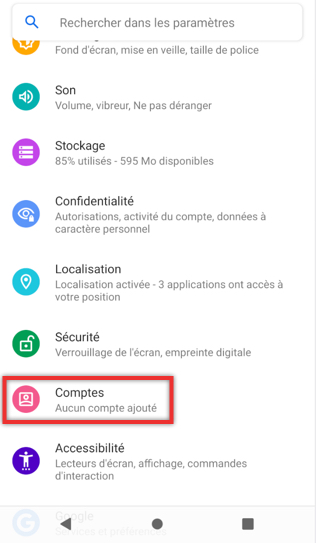
- Appuyez sur «Ajouter un compte».
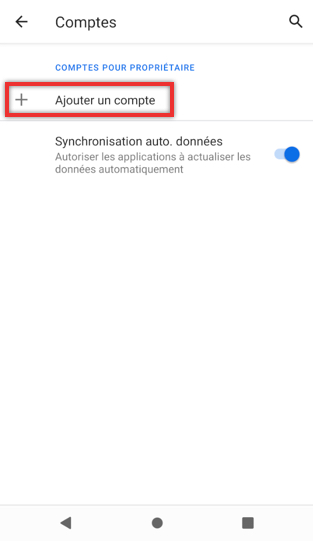
- Sélectionnez «Exchange».
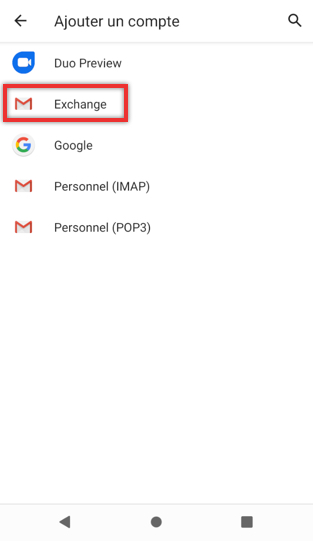
Informations personelles
Les données suivantes sont requises pour la configuration:
| Votre adresse e-mail | |
| Serveur | office.hostpoint.ch |
| Domaine\Nom d'utilisateur | Ce champ contient le nom de domaine et le nom d'utilisateur, séparés par un backslash. Exemple: votre-propre-domaine.ch\votre-nom |
| Mot de passe | Le mot de passe de votre adresse e-mail |
- Saisissez votre adresse e-mail et appuyez ensuite sur «Configurer manuellement l'adresse».
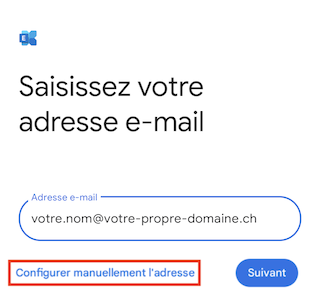
- Saisissez le mot de passe de votre adresse e-mail.
- Saisissez le nom de domaine sous «Nom d'utilisateur», puis séparez le nom d'utilisateur (partie locale, c'est-à-dire la partie avant le @ dans votre adresse e-mail) séparé par une barre oblique inverse.
Exemple: votre-propre-domaine.ch\votre.nom - Saisissez «office.hostpoint.ch» pour le serveur.
- Sélectionnez «SSL/TLS» pour le type de sécurité, car la communication n'est possible que via une connexion sécurisée. Vous pouvez laisser le port tel quel.
- Appuyez ensuite sur «Suivant».
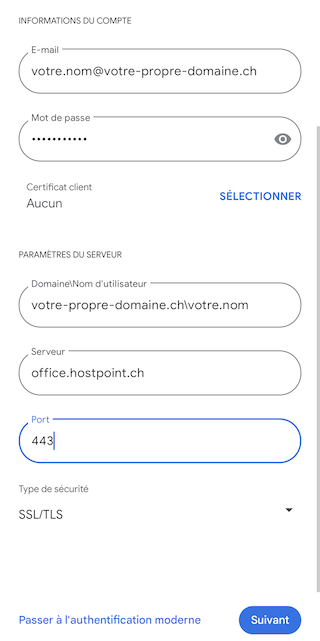
- Appuyez sur «Terminer» pour terminer la configuration.
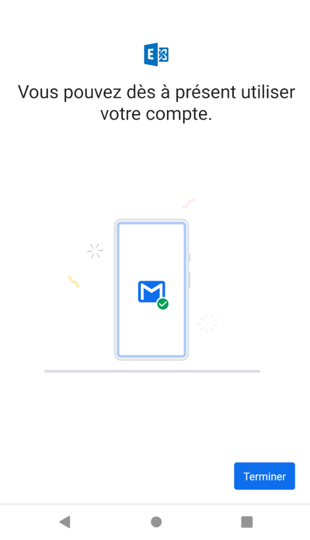
→ La configuration a été terminée. Vos données de Cloud Office seront désormais synchronisées avec votre smartphone ou votre tablette.
Synchroniser les données
- Pour définir les données à synchroniser avec Cloud Office Mobility, accédez à «Paramètres» dans le menu.
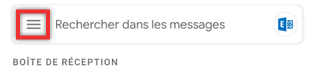
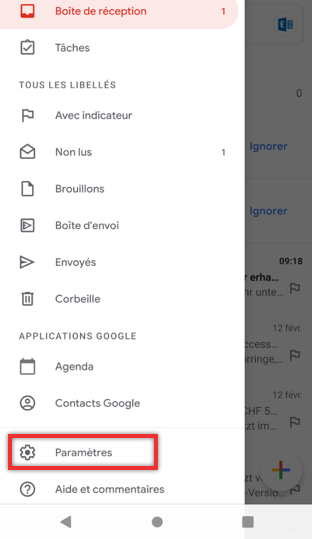
- Appuyez sur votre compte nouvellement créé.
- Définissez quelles données doivent être synchronisées et à partir de quelle date.
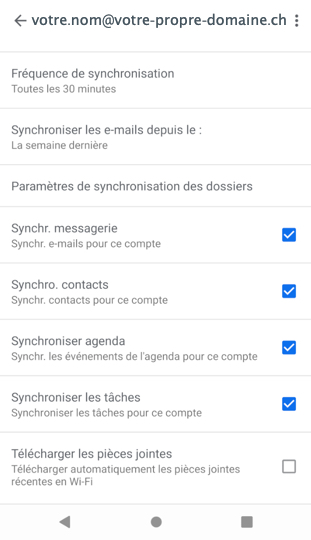
Pour envoyer une demande d'assistance au support, merci d'utiliser ce formulaire-ci.



